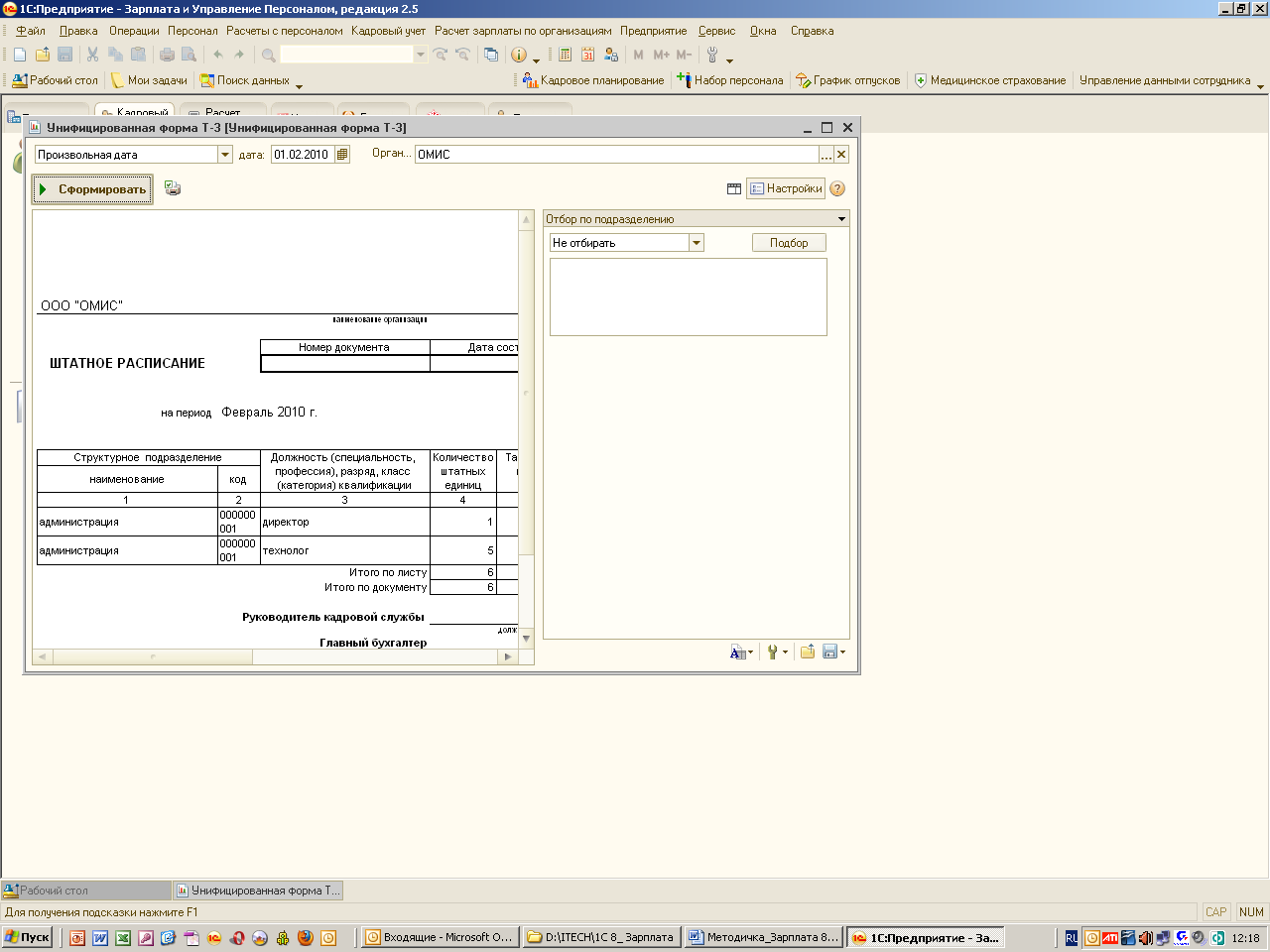- •1С:предприятие зарплата и управление персоналом 8
- •1. Выбор базы 2. Нажать
- •Справочники.
- •Штатное расписание.
- •Прием на работу
- •Договор подряда.
- •Ввод личных данных
- •Ввод стандартных вычетов.
- •Расчет заработной платы, налогов и выплата зарплаты.
- •Оплата за неотработанное время.
- •Премии, разовые начисления, удержания..
- •Кадровые перемещения
- •Увольнение
- •Удаление
- •Отчеты по зарплате.
- •Произвольные кадровые отчеты.
- •30 Санкт-Петербургская школа бизнеса
Информационные технологии 1С Зарплата и Управление Персоналом
1С:предприятие зарплата и управление персоналом 8
Система "1С:Предприятие" является универсальной системой для автоматизации учета и процессов управления. Семейство программ "1С:Предприятие 8" имеет несколько различных конфигураций. Самые распространенные – "1С: Предприятие 8 Зарплата и управление Персоналом", 1С:Предприятие 8 Управление торговлей", "1С:Предприятие 8 Бухгалтерский учет", "1С: Предприятие Управление производственным предприятием".
Функционирование системы подразделяется на два разделенных во времени процесса: настройку (конфигурирование) и исполнение. Конфигурирование предназначено для программистов. Исполнение – это непосредственная работа пользователя с информационной системой. В окне вызова программы пользователь выбирает базу, с которой будет работать.
1. Выбор базы 2. Нажать
В
 ойдя
в программу, открывается окно программы.
На экране появляется рабочий стол. На
рабочем столе имеются вкладки перехода
с одного интерфейса на другой. Программа
имеет несколько интерфейсов. На рабочем
столе представлены только самые
распространенные документы. В меню
находятся все документы программы.
ойдя
в программу, открывается окно программы.
На экране появляется рабочий стол. На
рабочем столе имеются вкладки перехода
с одного интерфейса на другой. Программа
имеет несколько интерфейсов. На рабочем
столе представлены только самые
распространенные документы. В меню
находятся все документы программы.


Некоторые менее распространенные документы по расчету зарплаты, кадровому учету и т.д. можно найти, переходя в соответствующий интерфейс – меню Сервис – Переключение интерфейса. В дальнейшем в скобках будет указываться, как этот же документ открыть при помощи меню. (Или на рабочем столе щёлкнуть ярлык вкладки).
Справочники.
П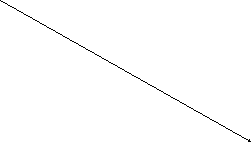 еред
началом работы необходимо заполнить
сведения об организации и произвести
настройки программы под наше предприятие.
Для этого проще всего воспользоваться
Стартовым помощником, который автоматически
запускается при первом запуске программы
или находится в нижнем левом углу
рабочего стола. Последовательно заполняем
все окна стартового помощника, переходя
от одного к другому при помощи кнопки
еред
началом работы необходимо заполнить
сведения об организации и произвести
настройки программы под наше предприятие.
Для этого проще всего воспользоваться
Стартовым помощником, который автоматически
запускается при первом запуске программы
или находится в нижнем левом углу
рабочего стола. Последовательно заполняем
все окна стартового помощника, переходя
от одного к другому при помощи кнопки

Справочники Подразделения и Должности также находятся на рабочем столе.
Для ввода нового элемента в справочник необходимо открыть этот справочник, откроется окно с перечислением всех элементом справочника.
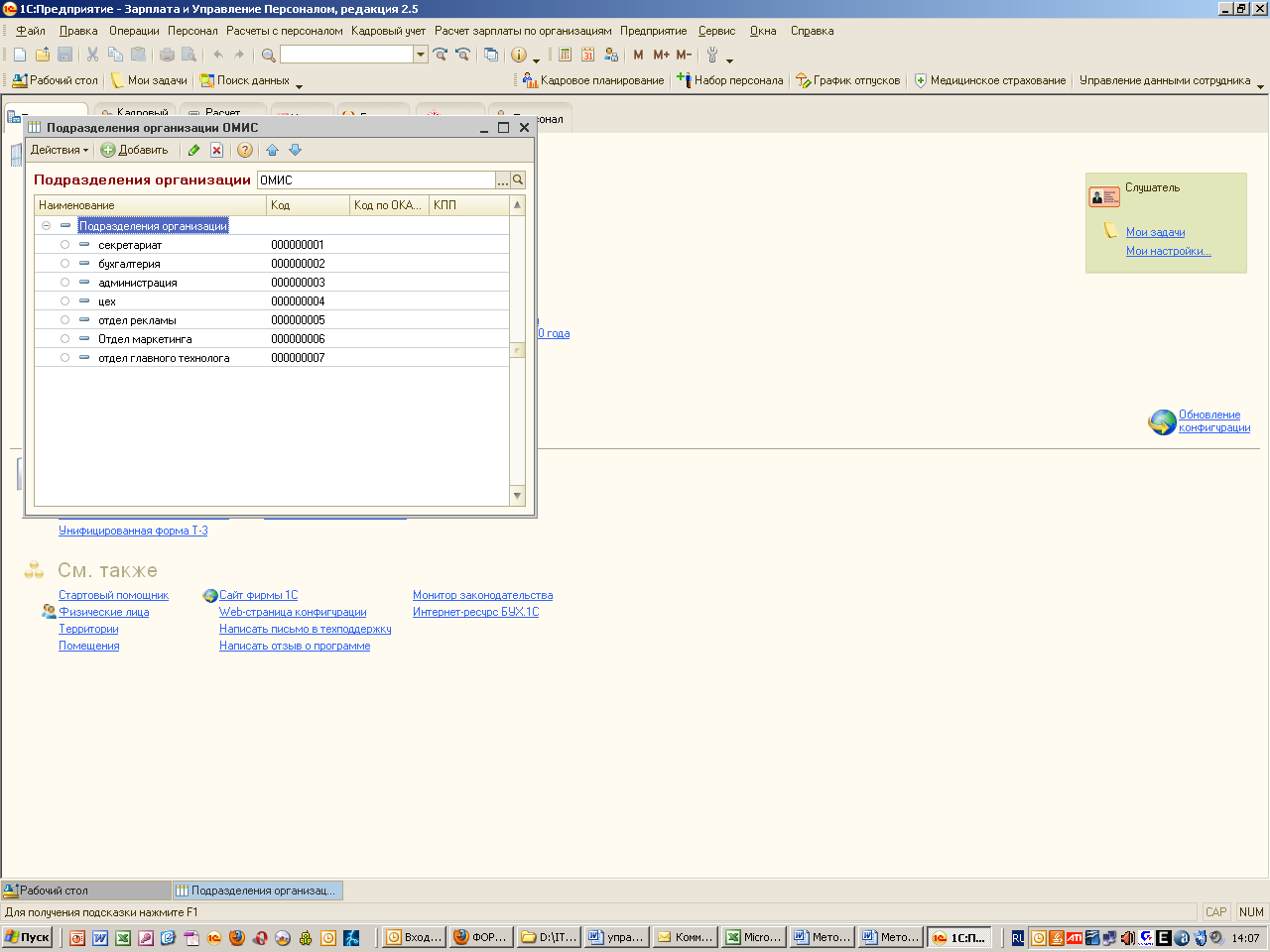
Ввести новый в справочник элемент можно тремя способами:
или кнопка Действие – Добавить,
или клавиша на клавиатуре Insert
или кнопка на панели справочника
![]()
Штатное расписание.
Количество штатных единиц в организации регламентируется штатным расписанием. Под штатной единицей понимается должность в конкретном подразделении. Прием на работу производится в соответствии со штатным расписанием. В программе необходимо заполнить документ "Штатное расписание", которое находится на рабочем столе. Интерфейс (вкладка) Штатное расписание (меню Сервис – Переключение интерфейса – Кадровый учет организации –меню Кадровый учет – Штатное расписание).

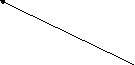
Открываем справочник штатное расписание и на экране появляется окно, в левой части которого отображается вся структура предприятия, а в правой части должности, относящиеся к выделенному подразделению.
Для добавления новой строки в штатном расписании нажимаем на кнопку Добавить. На экране появляется окно для ввода новой строки штатного расписания.
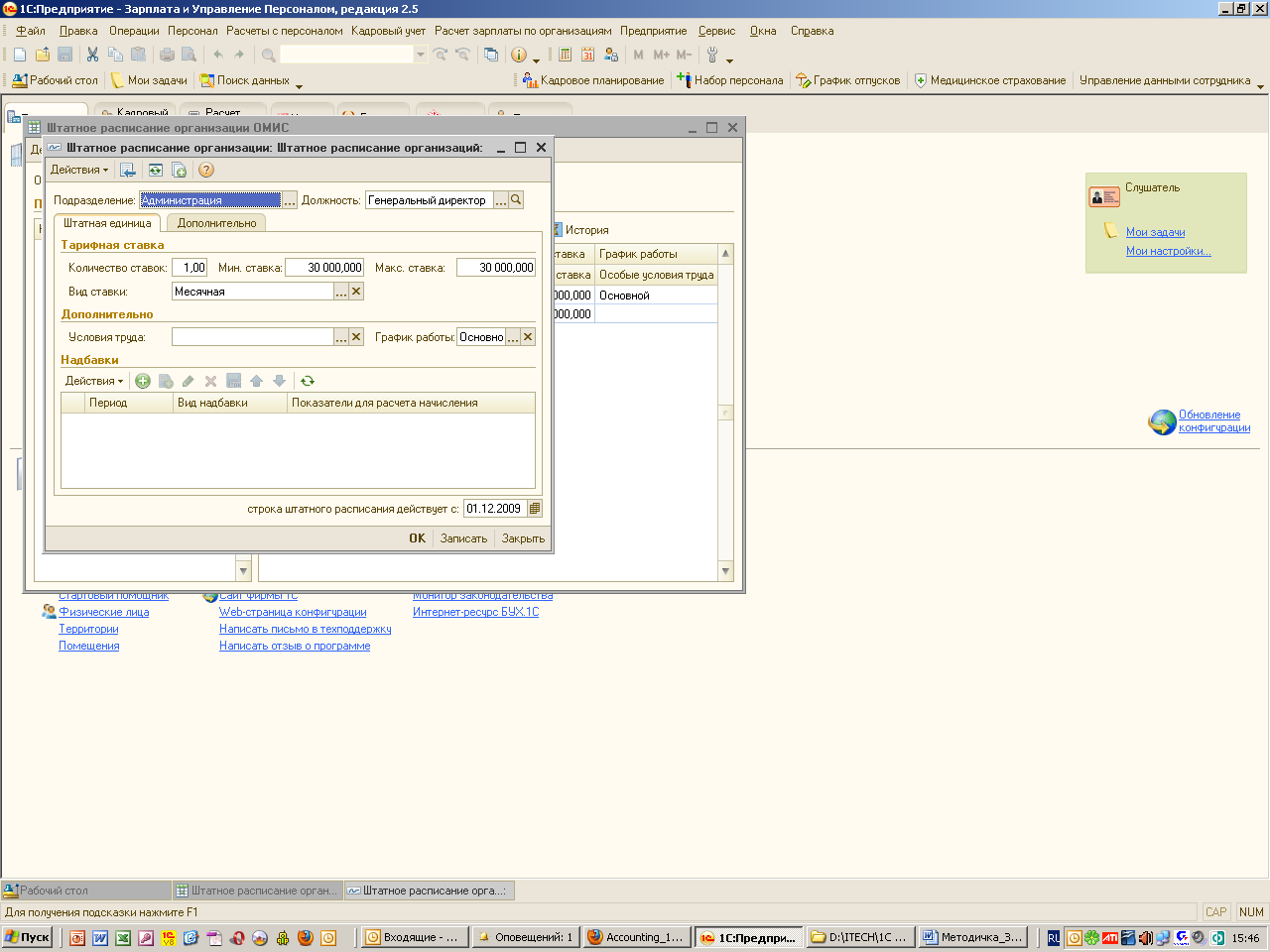

Для каждой штатной единицы, помимо собственно количества ставок, можно задать:
-
вид ставки(месячная, дневная и т.д.), валюту ставки и вилку ставки(по закону они сейчас должны быть равны);
-
график работы;
-
условия труда(если нужны);
-
сведения о надбавках(если нужны).
Для каждой штатной единицы нужно обязательно указать дату ввода
Для распечатки штатного расписания необходимо в интерфейсе( вкладка) Кадровый учет щелкнуть курсором мыши по Унифицированной форме Т-3 и на экран выводится окно формы Т-3 с настройкой(меню Сервис – Переключение интерфейс – Кадровый учет организации – Кадровый учет – Унифицированная форма Т3). Устанавливаем дату получения отчета и получаем штатное расписание по всей организации. Для печати штатного расписания по конкретному подразделению нужно нажать в правой части окна кнопку Отбор по подразделению и из предложенного окна выбрать нужное подразделение.
Для печати – меню Файл – Печать…